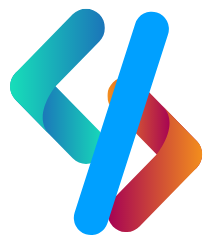Se si cercano elementi in Outlook ma non si ottengono i risultati previsti, l’indicizzazione dei file di dati (catalogo di ricerca) di Microsoft Windows e Microsoft Office System potrebbe non essere completa.
I sintomi correlati a un’indicizzazione incompleta includono:
- Vengono restituiti risultati parziali o nessun risultato.
- Gli elementi che dovrebbero essere restituiti in base ai criteri di ricerca non vengono visualizzati.
È possibile creare un nuovo indice per il catalogo di ricerca in modo da riavviare l’indicizzazione dei file di dati. Il catalogo di ricerca è un file in cui vengono indicizzati tutti gli elementi (file di dati) di Outlook e Microsoft Windows.
In sostanza, è un catalogo generato in base ai termini presenti nei messaggi di posta elettronica. Il catalogo è simile a un indice di un’opera di consultazione, ma anziché cercare manualmente il termine nell’indice del libro, lo si cerca elettronicamente immettendo il termine in una casella di ricerca di Outlook. Basta assicurarsi di impostare le opzioni di indicizzazione per iniziare.
Se si usa Outlook 2007, il corpo dei messaggi di posta elettronica con firma digitale e crittografati non viene mai indicizzato. Questo non accade invece con Outlook 2016, Outlook 2013 e Outlook 2010. Il corpo dei messaggi di posta elettronica con firma digitale in queste versioni di Outlook viene indicizzato se i messaggi sono firmati e crittografati.
L’indice è costituito da cartelle scelte dall’utente. Le cartelle scelte diventano l’ambito della ricerca. Il processo prevede due passaggi: impostazione delle opzioni di indicizzazione di Outlook e controllo dell’ambito di ricerca.
Impostare le opzioni di ricerca in Outlook

- Nella scheda File scegliere Opzioni > Cerca.
- In Origini fare clic su Opzioni indicizzazione.
Nota: Nella finestra Opzioni di indicizzazione, in Percorsi da indicizzare, verificare che Microsoft Outlook sia un percorso incluso. Se necessario, è possibile fare clic su Modifica per modificare i percorsi selezionati.
Controllare l’ambito di ricerca di Outlook
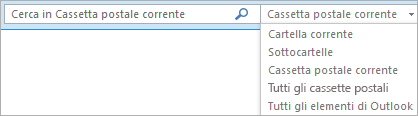
- Chiudere Outlook e aprire il Pannello di controllo.
Nota: A seconda della versione di Office in uso può essere necessario fare clic sul pulsante Start e quindi fare clic con il pulsante destro del mouse su Pannello di controllo nel menu Start.
- Eseguire una delle operazioni seguenti:
- Fare clic su Opzioni di indicizzazione.
- Nella casella Cerca digitare Indicizzazione, quindi scegliere Opzioni di indicizzazione.
- Nella finestra di dialogo Percorsi indicizzati, in Modifica percorsi selezionati, selezionare la casella di controllo relativa al percorso da modificare e quindi fare clic su OK.
- Nella finestra di dialogo Opzioni avanzate, nella scheda Impostazioni indice, fare clic su Ricrea in Risoluzione dei problemi.
Nota: Viene visualizzata una finestra di dialogo Ricrea indice che segnala che la ricostruzione dell’indice può richiedere molto tempo. Scegliere OK per avviare la procedura di ricostruzione dell’indice.
Ultimi prodotti aggiunti
CAVO PER STACKING 10GIGA ZYXEL DAC10G-1M-ZZ0103F INCLUDE TRANSCEIVER SFP+ 1 MT
|
|
|
ACCESSORI
CAVO RETE CAT.5E-U/UTP ROSSO NON SCHERMATO 3MT EQUIP 825422 - EAN: 4015867146743
|
|
|
CAVI DI RETE
CAVO MONITOR SVGA M/M 1.8MT EQUIP 118817 NERO HDB15 3+7 CABLE- 30 AWG- EAN: 4015867176054
|
|
|
CAVI MONITOR
CAVO RETE CAT.5E-F/UTP BLU NON SCHERMATO 3MT EQUIP 225432 - EAN: 4015867143988
|
|
|
CAVI DI RETE
CAVO RETE CAT.5E-F/UTP BLU NON SCHERMATO 5MT EQUIP 225434 - EAN: 4015867144039
|
|
|
CAVI DI RETE
ESET PROTECT ADVANCED (ESET REMOTE WORKFORCE OFFER) - 1 ANNO - BAND 26-49USER (EPA-N1-C)
|
|
|
ANTIVIRUS MULTILICENZA
ESET PROTECT ENTRY ON-PREM (END POINT PROTECTION ADVANCED) - RINNOVO - 3 ANNI - BAND 11-25USER (EEPA-R3-B11/EPEOP-R3-B11)
|
|
|
ANTIVIRUS MULTILICENZA
ESET PROTECT ADVANCED ON-PREM (ESET DYNAMIC ENDPOINT PROTECTION) RINNOVO -3 ANNI - BAND 11-25 (EDEP-R3-B11/EPAOP-R3-B11)
|
|
|
ANTIVIRUS MULTILICENZA
ESET PROTECT ADVANCED ON-PREM (ESET DYNAMIC ENDPOINT PROTECTION) RINNOVO -3 ANNI - BAND 100-249 (EDEP-R3-E/EPAOP-R3-E)
|
|
|
ANTIVIRUS MULTILICENZA